郵箱選項設置
登錄界面後,如何改變郵箱的界面風格?
- 1) 點擊郵箱頁面右上方的“設置”﹔
- 2) 在“設置”頁面中,點擊“風格選擇”﹔
- 3) 選擇您喜歡的界面風格、配色方案和語言
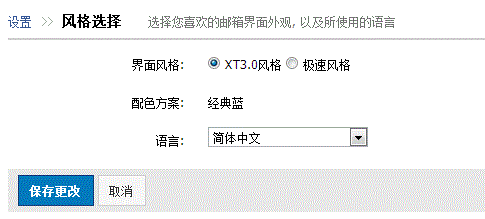
關閉
如何在發信時顯示我的姓名?
- 1) 點擊郵箱頁面右上方的“設置”
- 2) 點擊“個人資料”,填寫您想要顯示的姓名﹔
- 3) 點擊“確定”,完成操作﹔
當您發送電子郵件時,您的姓名將出現在外發郵件的“發件人”欄位。
關閉
郵箱選項中的參數設置有什麼用?
提供郵箱基本參數個性設置,您可以按照自己的要求設定頁面的顯示風格和一些操作習慣。
其中推薦使用的選擇項都注明了“推薦選擇”,也是郵箱預設幫您選擇的項。您可隨著自己的使用熟悉程度和操作習慣,隨時更改參數設置。
關閉
如何加入自動簽名?
在信箱設置的簽名選項裡,您可以自己設定一些文字,這樣當您寫郵件時可以從設定好的簽名中選擇一款作為郵件的落款,自動貼在信後發出。
建立簽名的方法:
- 1) 開啟“設置”頁面,點擊“簽名檔”,進入“簽名檔”頁面﹔
- 2) 在“添加”簽名編輯框內填入簽名的提示(如按私人、商務用郵件分類簽名),在“簽名內容”框內填入簽名的內容,如您的署名、公司名稱、電話等﹔並可設為預設簽名﹔
- 3) 最後點擊“添加”就建立了簽名檔。
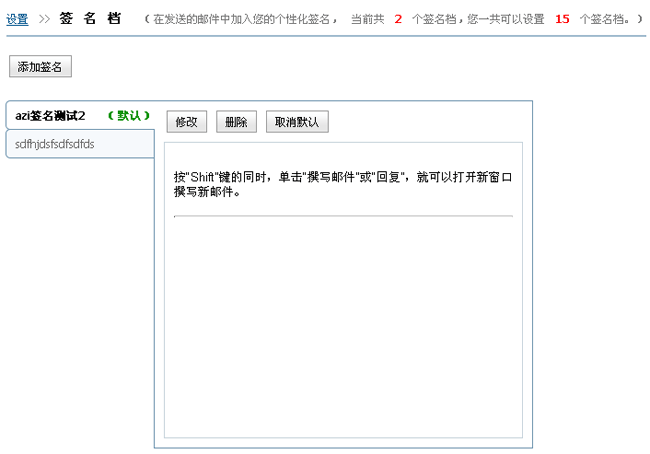
關於如何使用簽名,請查看“寫信”幫助中的“如何使用自動簽名?”
關閉
如何設置自動回復?
當您無法即時處理電子郵件時,為了怕寄信方不知道您是否收到郵件,您可以編輯並啟動自動回復功能。自動回復啟動後,當您收到新郵件時,郵箱將會自動回復一封您預先設置好的文字內容 Email 到對方的信箱中。
設置自動回復的方法:
- 1) 開啟“設置”頁面,點擊“自動回復”,進入“自動回復”頁面﹔
- 2) 模式選擇“啟用”﹔
- 3) 在內容框中輸入您要自動回復的郵件內容﹔
- 4) 點擊“確定”按鈕,完成設置。
關閉
什麼是來信過濾,如何設置?
設置了來信過濾後, 繫統將會對收到的郵件進行不同的處理。
設置方法:
- 1) 點擊郵箱頁面左方的功能菜單的“設置”,在“安全設置”頁面中選擇“來信過濾”﹔
- 2) 在“來信過濾”頁面,點擊“添加”按鈕﹔
- 3) 輸入郵件過濾規則名稱,選擇是否使用本規則,檢查本規則後是否繼續下一條規則﹔
- 4) 選擇本規則的條件,可按郵件來源、接收者、主題、長度設置﹔
- 5) 選擇本規則的操作,可拒收郵件,或轉發到指定用戶、指定檔案夾,或使用自動回復﹔
- 6) 點擊“確定”按鈕,完成設置。
關閉
郵件繫統的鍵盤快捷鍵查詢表
| 快捷鍵 | 定義 | 操作 | 使用范圍 |
|---|---|---|---|
| c | 撰寫 | 你可以撰寫新郵件 | 全局 |
| ? | 幫助 | 顯示鍵盤快捷鍵幫助 | 全局 |
| 關閉 | 關閉當前標簽 | 全局 | |
| 新郵件 | 檢查是否有新郵件 | 全局 | |
| < | 左切換 | 向左轉到一個標簽 | 全局 |
| > | 右切換 | 右左轉到一個標簽 | 全局 |
| p | 上一封 | 上一封郵件(會話視圖時為上一封會話) | 讀信 |
| n | 下一封 | 下一封郵件(會話視圖時為下一封會話) | 讀信 |
| r | 回復 | 回復當前郵件 | 郵件列表/讀信 |
| a | 全部回復 | 回復當前郵件所有聯繫人 | 郵件列表/讀信 |
| f | 轉發 | 轉發當前或選中郵件 | 郵件列表/讀信 |
| m | 標記 | 如果信件為已讀狀態,則標記為未讀﹔如果郵件未讀狀態,則標記為已讀 | 郵件列表/讀信 |
| <Del> | 刪除 | 刪除當前或選中郵件 | 郵件列表/讀信 |
| <Enter> | 開啟 | 開啟郵件(Coremail:在新標簽開啟選中的郵件) | 郵件列表 |
| <Shift>+← | 上一頁 | 返回上一頁郵件列表 | 郵件列表 |
| <Shift>+→ | 下一頁 | 返回下一頁郵件列表 | 郵件列表 |
| <Ctrl>+<Home> | 首頁 | 在郵件索引中到達第一條 | 郵件列表 |
| <Ctrl>+<End> | 末頁 | 在郵件索引中到最後一條 | 郵件列表 |
| 全選 | 選定當前所有郵件 | 郵件列表 |
關閉